
Სარჩევი:
- ავტორი Lynn Donovan [email protected].
- Public 2023-12-15 23:49.
- ბოლოს შეცვლილი 2025-01-22 17:29.
დააკავშირეთ მხარდაჭერილი USB მოწყობილობა რომ სატელევიზიო . დააჭირეთ ღილაკს HOME დისტანციურ პულტზე. დააჭირეთ ზევით/ქვევით ისარს და შემდეგ Enter-ს, რათა აირჩიოთ მედია.
დააჭირეთ ზევით/ქვემოთ/მარცხნივ/მარჯვნივ ისარს შემდეგ Enter ფაილის ან საქაღალდის ასარჩევად.
- დაკვრის პარამეტრები.
- დასარეგულირებლად სურათი და ხმის ხარისხი USB მედია.
- სათამაშოდ ა ფოტო სლაიდშოუს სახით ( ფოტო )
შესაბამისად, როგორ ვნახო ფოტოები USB-ზე Sony Bravia-ზე?
ჩართეთ დაკავშირებული USB საჭიროების შემთხვევაში მოწყობილობა. დააჭირეთ ღილაკს HOME სატელევიზიო დისტანციურად მენიუს გამოსავლენად.
კავშირის დამყარება და დაკვრა
- აირჩიეთ მედია > ფოტოები, მუსიკა ან ვიდეოები > აირჩიეთ დაკავშირებული მოწყობილობის სახელი.
- აირჩიეთ დაკავშირებული მოწყობილობები > USB > ფოტოები, მუსიკა ან ვიდეო.
- აირჩიეთ მედია სერვერი > USB.
გარდა ამისა, შემიძლია თუ არა ფოტოების ჩვენება ჩემს Sony TV-ზე? გამოყენება ფოტო პლუსის გაზიარება ფოტოების ჩვენება , ვიდეოები და სიმღერები თქვენს შესახებ Bravia TV . თან ფოტო პლუსის გაზიარება, შენ შეუძლია დაკავშირება, ხედი და შეინახეთ საყვარელი ფოტოები , ვიდეოები და სიმღერები თქვენს სატელევიზიო ისეთი მოწყობილობების გამოყენებით, როგორიცაა სმარტფონები ან ტაბლეტები.
ხალხი ასევე მეკითხება, როგორ ვნახო ფოტოები ჩემს Sony Bravia TV-ზე?
გამოიყენეთ Photo Sharing Plus ფოტოების, ვიდეოების და Songson თქვენი ტელევიზორის ჩვენებისთვის
- მოწოდებულ დისტანციურ პულტზე დააჭირეთ ღილაკს HOME.
- აირჩიეთ პარამეტრები.
- აირჩიეთ სისტემის პარამეტრები.
- სისტემის პარამეტრების კატეგორიაში აირჩიეთ Set-up.
- დაყენების კატეგორიაში აირჩიეთ ქსელი.
- ქსელის კატეგორიაში აირჩიეთ Renderer Function.
- აირჩიეთ ჩართვა.
რა ფორმატში თამაშობს Sony Bravia პირდაპირ USB-დან?
Მიხედვით სონი ოფიციალური საიტი, სონი ტელევიზორის მხარდაჭერა თამაში MPEG, MTS, M2TS და MP4 ფორმატები მეშვეობით USB . შეამოწმეთ ქვემოთ მოცემული მითითება: როგორც ხედავთ, MP4 საუკეთესო ვიდეოა ფორმატი ამისთვის Sony BRAVIA HDTV, LED სატელევიზიო , 3D სატელევიზიო , LCD სატელევიზიო.
გირჩევთ:
როგორ გადავიტანო ფოტოები iPhone-დან გარე მყარ დისკზე კომპიუტერზე?

აი, როგორ უნდა გავაკეთოთ ეს. შეაერთეთ თქვენი iPhone ან iPad თქვენს კომპიუტერში შესაბამისი USB კაბელის გამოყენებით. გაუშვით Photos აპი Start მენიუდან, დესკტოპიდან, ortaskbar-იდან. დააჭირეთ იმპორტს. დააწკაპუნეთ ნებისმიერ ფოტოზე, რომლის იმპორტი არ გსურთ; ნაგულისხმევად შეირჩევა ყველა ახალი ფოტო იმპორტისთვის. დააწკაპუნეთ გაგრძელება
როგორ შევინახო ელ.წერილი USB დისკზე?

დააწკაპუნეთ მენიუზე „ფაილი“და აირჩიეთ „შენახვა როგორც“. ფაილის ტიპად აირჩიეთ „მხოლოდ ტექსტი (*. txt)“და შემდეგ შეიყვანეთ გამომავალი ფაილის სახელი. აირჩიეთ თქვენი ფლეშ დრაივი, როგორც დანიშნულების ადგილი, დააჭირეთ მის ხატულას მარცხენა პანელში და შემდეგ დააწკაპუნეთ 'შენახვა', რათა დააკოპიროთ წერილები დისკზე
როგორ დავაკოპირო ფოტოები Mac-დან გარე მყარ დისკზე?

ნაბიჯი 1: დააკოპირეთ თქვენი ფოტოების ბიბლიოთეკაში, შეაერთეთ გარე დისკი თქვენს Mac-ზე USB, USB-C ან Thunderbolt-ის საშუალებით. გახსენით ახალი Finder ფანჯარა. გახსენით თქვენი გარე დისკი ამ ფანჯარაში. გახსენით ახალი Finder ფანჯარა. დააწკაპუნეთ Go მენიუზე და გადადით თქვენს მთავარ საქაღალდეში. აირჩიეთ სურათების საქაღალდე. აირჩიეთ თქვენი ძველი ბიბლიოთეკა
როგორ ვნახო ფოტოები უფასო რეჟიმში Facebook-ზე?
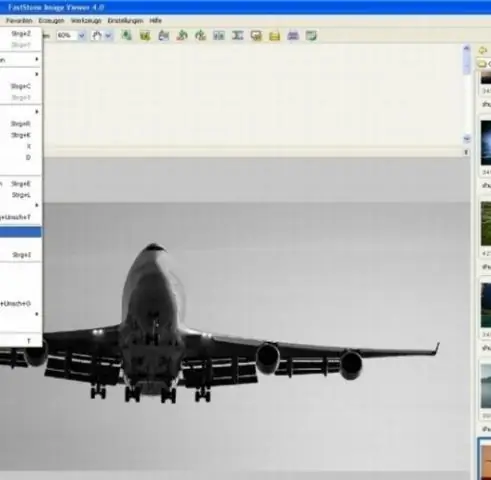
გახსენით თქვენი უახლესი აპლიკაციები (დააჭირეთ და ხანგრძლივად დააჭირეთ სახლის/ზურგის ღილაკს) შემდეგ გადაფურცლეთ FB Lite. კვლავ გახსენით FB Lite და ახლა შეგიძლიათ ნახოთ ფოტოები თავისუფალი რეჟიმში
როგორ შევინახო ჩემი Lightroom ფოტოები გარე მყარ დისკზე?

საქაღალდეების პანელიდან დააწკაპუნეთ საქაღალდეზე, რომლის განთავსებაც გსურთ გარე დისკზე და გადაიტანეთ იგი თქვენი შიდა დისკიდან ახალ საქაღალდეში, რომელიც ახლახან შექმენით. დააჭირეთ ღილაკს Move და Lightroom გადასცემს ყველაფერს გარე დისკზე, თქვენი მხრიდან ზედმეტი ძალისხმევის გარეშე
